Ci sono casi in cui è necessario combinare più di un file audio in un'unica traccia. Ad esempio, intendi creare una musica di sottofondo o una narrazione per un film o aggiungere un discorso in una presentazione digitale. Come soluzione audio open source, Audacity è in grado di soddisfare le tue esigenze, ma molti utenti si sono lamentati del complesso flusso di lavoro. Questa guida ti mostrerà come unire tracce audio in Audacity propriamente.

Parte 1. Come unire le tracce in Audacity
In Audacity, l'unione di due tracce audio richiede diversi passaggi. Devi importare i file audio, posizionarli ciascuno nella posizione giusta e quindi esportarli come una singola traccia.
Passo 1.Apri il primo file audio. Vai al Compila il menu in Audacity, scegli Apri, trova il primo file audio nella finestra di dialogo popup e fai clic su Apri. Quindi verrà messo sulla prima traccia.
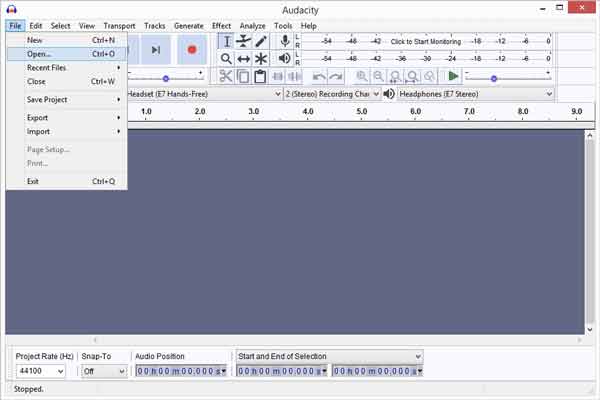
Passo 2.Quindi, apri il secondo file audio e Audacity lo inserirà nella seconda traccia. Puoi anche importare il file audio trascinandolo.
Passo 3.Per impostazione predefinita, le due tracce audio iniziano tutte a suonare contemporaneamente. Nella maggior parte dei casi, devi cambiare la posizione della traccia audio, in modo che la seconda traccia non si sovrapponga alla prima. Clicca il Spostamento temporale strumento sulla barra degli strumenti in alto e trascina la seconda traccia a sinistra.
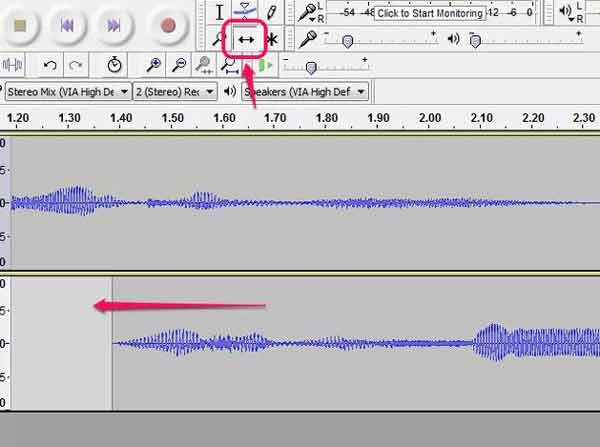
Suggerimenti:
Se vuoi creare effetti di dissolvenza in entrata e in uscita, sovrapponi leggermente le due tracce audio trascinandole.
Passo 4.Ora, riproduci l'audio dall'inizio. Se sei soddisfatto, vai su Compila il menu e scegli Esporta come MP3 o altro formato audio.
Suggerimenti:
Una volta esportate le tracce audio, queste si trasformeranno in un'unica traccia e non potrai più modificarla. Audacity supporta solo MP3, OGG e WAV come formato di output.
Parte 2. Le migliori alternative ad Audacity per unire tracce audio
Come unire tracce audio con un'alternativa desktop ad Audacity
Sebbene Audacity sia gratuito, presenta diversi aspetti negativi, come formati di input e output limitati. Convertitore video master Blu-ray definitivo, d'altra parte, non è solo facile da usare, ma funziona anche su quasi tutti i formati multimediali.
Caratteristiche principali della migliore alternativa a Audacity
- Unisci facilmente due o più tracce audio.
- Converti file audio in qualsiasi formato audio durante la fusione.
- Proteggi la qualità audio utilizzando una tecnologia avanzata.
- Facile da usare e non richiede competenze tecniche.
Scarica gratis
Per Windows
Download sicuro
Scarica gratis
per MacOS
Download sicuro
Ecco i passaggi per unire le tracce audio con l'alternativa Audacity:
Passo 1.Apri tracce audio
Avvia il miglior editor audio dopo averlo installato sul tuo PC. C'è un'altra versione per Mac. Vai al aggiungi file menu nell'angolo in alto a sinistra e scegli aggiungi file or aggiungi cartella per aprire tutte le tracce audio che si desidera combinare. Non c'è limite alla lunghezza o al numero dell'audio.

Passo 2.Modifica audio
Dopo il caricamento, le tracce audio verranno visualizzate nel riquadro della libreria. Qui puoi pre-ascoltare le tracce e modificarle, ad esempio tagliare clip indesiderate. Prima di unire, riorganizzare le tracce con le icone verso l'alto e verso il basso. Quindi seleziona la casella accanto a Unisci in un unico file.

Passo 3.Unisci tracce audio
Per impostare il formato di output, fare clic su Converti tutto in opzione in alto a destra. Vai al audio scheda nella finestra di dialogo del profilo e selezionare MP3 o qualsiasi formato audio. Torna all'interfaccia principale e fai clic su cartella icona per impostare una cartella specifica per il salvataggio dell'output. Infine, fai clic su Converti tutto pulsante per iniziare a unire le tracce audio in alternativa ad Audacity.

Come unire tracce audio con un'alternativa online ad Audacity
L'app editor audio basata sul web è un modo conveniente per unire tracce audio senza Audacity. A differenza del software desktop, non è necessario installare alcun software sul disco. Inoltre, la maggior parte delle app Web sono gratuite, come ad esempio Fusione video gratuita Blu-ray Master. È potente quanto Audacity e più facile da usare.
Passo 1.Apri un browser quando devi unire due tracce audio senza Audacity. Mettere https://www.bluraycopys.com/free-online-video-merger/ nella barra degli indirizzi e premi entrare tasto sulla tastiera. Questo aprirà direttamente la pagina web.
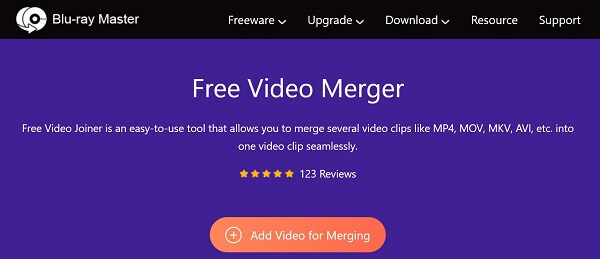
Passo 2.Clicca su Aggiungi video da unire pulsante e scarica il launcher. Dopo il download, verrà visualizzato automaticamente. Clicca il + icona per caricare una traccia audio. poi colpisci + icona per caricare un'altra traccia nella posizione corretta.
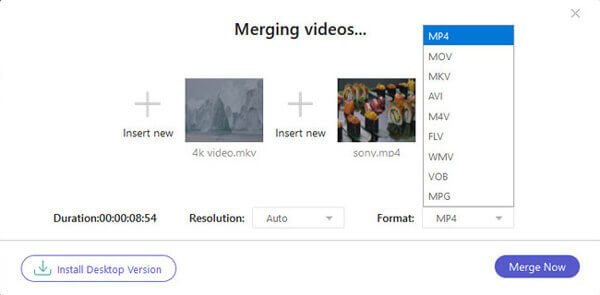
Passo 3.Abbassa il Formato opzione e seleziona il tuo formato di output preferito. Colpire il Unisci ora pulsante per avviare l'unione di tracce audio con un'alternativa online ad Audacity. Al termine, scarica il file audio sul tuo disco rigido.
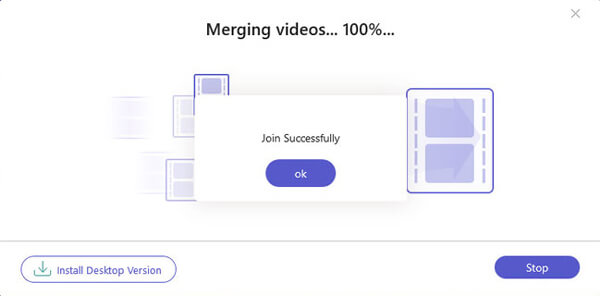
Parte 3. Domande frequenti su Audacity Merge Tracks
-
Quante tracce puoi avere in Audacity?
Secondo la nostra ricerca, Audacity può aprire tutte le tracce audio che il tuo computer può gestire. Man mano che ti avvicini al limite, noterai che Audacity inizia a diventare lento. Sfortunatamente, non ti avviserà della mancanza di spazio di archiviazione.
-
Puoi unire le tracce in GarageBand?
Sì. Quando apri più tracce in GarageBand, otterrai la funzione Unisci nella parte in alto a destra dello schermo. Ti consente di unire tutte le tracce in una sola in qualsiasi momento.
-
Audacity può registrare più tracce contemporaneamente?
Audacity registrerà 16 tracce da un dispositivo audio. La maggior parte dei dispositivi fornisce due tracce audio e quindi appare come un secondo dispositivo per ottenere i due successivi. Audacity non gestirà più di un dispositivo e i sistemi operativi non gestiranno più di una singola versione di Audacity.
Concludendo
Questa guida ha parlato di come unisci due e più tracce audio in Audacity. È una soluzione audio popolare tra i vlogger. Audacity è gratuito e open source. Inoltre, è in grado di registrare e modificare tracce audio con la procedura corretta. Naturalmente, non è l'unico modo per unire le tue tracce audio, quindi abbiamo condiviso soluzioni alternative, come Blu-ray Master Video Converter Ultimate. Più domande? Non esitate a lasciare il vostro messaggio sotto questo post.
Più Reading

